- La pantalla negra al arrancar Windows 11 puede tener origen en hardware, software o drivers.
- Existen soluciones rápidas como revisar conexiones, reiniciar controladores y arrancar en modo seguro.
- El mantenimiento preventivo y las copias de seguridad ayudan a evitar futuros bloqueos.

Experimentar una pantalla negra al iniciar Windows 11 es una de las situaciones más frustrantes, ya que impide acceder al sistema, a menudo dejando al usuario sin ninguna pista sobre el origen del problema. Aunque al principio puede parecer un fallo grave, la realidad es que existen muchas causas posibles y, por suerte, también numerosos métodos de diagnóstico y reparación que pueden devolver la normalidad a tu equipo sin perder archivos ni pasar por el taller.
En este artículo te ofrecemos una guía completa, actualizada y muy detallada para solucionar la temida pantalla negra en Windows 11. Repasamos desde los errores más frecuentes hasta los pasos técnicos para la recuperación, además de consejos preventivos y trucos que te ayudarán a entender mejor el funcionamiento de tu ordenador.
¿Por qué aparece la pantalla negra en Windows 11?
La pantalla negra de la muerte aparece cuando Windows 11 se detiene durante el arranque o después de iniciar sesión, dejando la pantalla completamente en negro, a veces con el cursor visible y otras sin ningún tipo de actividad. Este error puede generarse por distintos motivos:
- Fallos de hardware como cables mal conectados, monitores apagados o tarjetas gráficas defectuosas.
- Problemas de software: drivers corruptos, actualizaciones de Windows fallidas o aplicaciones de inicio conflictivas.
- Errores en la configuración de BIOS/UEFI o cambios en el orden de arranque.
- Malware o infecciones que afectan los archivos de sistema.
- Sobrecarga de recursos o uso intensivo de la GPU que hace que el equipo no pueda mostrar imagen.
- Interrupciones eléctricas o apagados inesperados.
Detectar la causa exacta es clave para encontrar la solución adecuada, por eso te recomendamos seguir los pasos de diagnóstico que explicamos a continuación.
Primeras comprobaciones: monitor y conexiones
Antes de entrar en métodos más complejos, asegúrate de que el problema no reside en el monitor, el cableado o la configuración más básica de hardware. Muchas veces el fallo se soluciona con una simple revisión, así ahorrarás tiempo y quebraderos de cabeza.
- Comprueba que el monitor está encendido y correctamente conectado a la corriente.
- Verifica el cable HDMI, VGA o DisplayPort: asegúrate de que no hay daños, cortes ni que esté suelto.
- Si puedes, prueba el monitor en otro ordenador o conecta otro monitor a tu equipo.
- Revisa también el nivel de brillo del monitor, ya que podría estar tan bajo que simula un apagón.
Estas comprobaciones básicas, aunque puedan parecer evidentes, resuelven una gran parte de los casos de pantalla negra que en realidad no están causados por Windows 11.
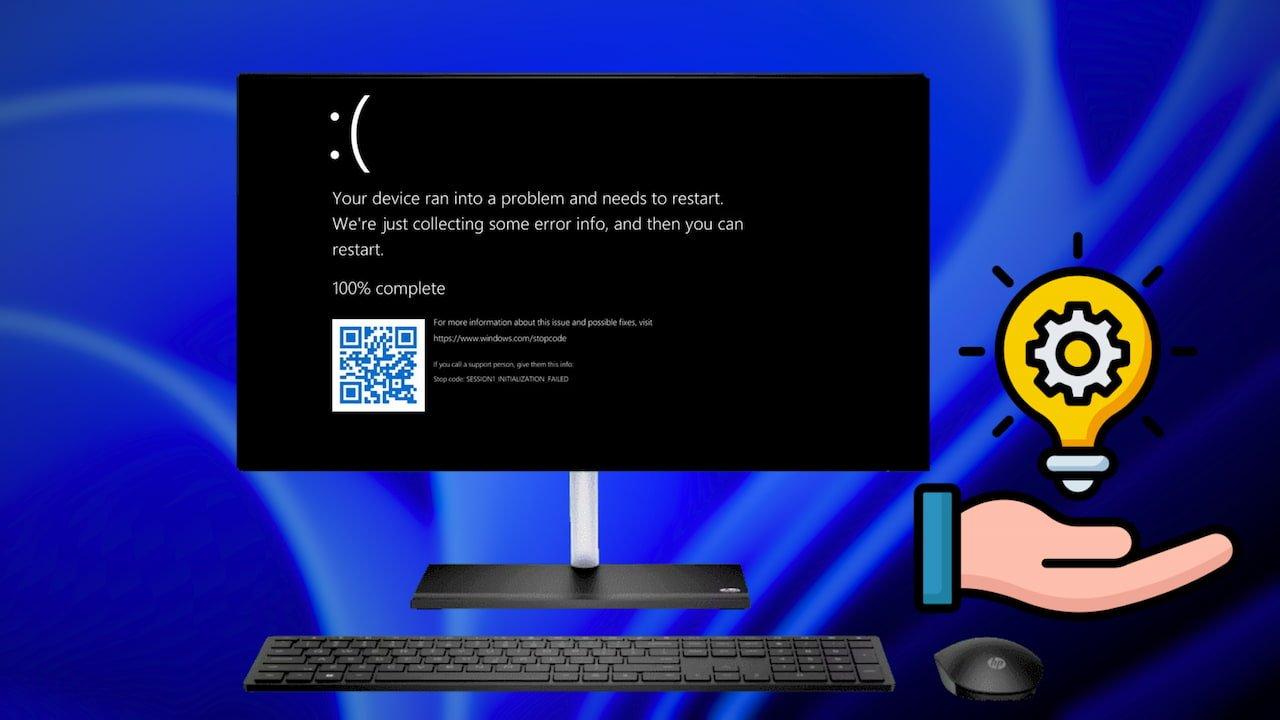
Soluciones rápidas: combinaciones de teclas y reinicios
Si tras revisar el hardware sigues viendo una pantalla negra al encender Windows 11, prueba algunos de los atajos y trucos de recuperación más efectivos:
- Forzar un reinicio completo: Mantén pulsado el botón de encendido durante 10-15 segundos hasta que el ordenador se apague por completo. Espera unos segundos y enciéndelo de nuevo.
- Reiniciar el controlador gráfico: Pulsa la combinación Windows + Ctrl + Shift + B. Si el controlador se reinicia correctamente, deberías escuchar un pitido y la pantalla debería volver a mostrar imagen.
- Cambiar la pantalla activa (en caso de tener más de un monitor o un casco de VR): Usa Windows + P varias veces para alternar entre modos de pantalla. A veces Windows manda la señal a un monitor equivocado.
- Acceso al Administrador de tareas: Pulsa Ctrl + Alt + Supr. Si ves el menú de seguridad, prueba a abrir el Administrador de tareas, lo que puede desbloquear el escritorio si el problema lo causa un proceso atascado.
Si con estas opciones no logras recuperar la imagen, es momento de avanzar a soluciones más específicas.
Pantalla negra antes de iniciar sesión: diagnóstico y reparación
Cuando la pantalla negra aparece antes de escribir la contraseña o ver el escritorio, el fallo suele tener origen en el arranque o en conflictos con el hardware básico. Aquí tienes una lista de pasos ordenados de menos a más complejos:
Desconecta todos los periféricos innecesarios
Retira USBs, discos duros externos y accesorios que no sean imprescindibles. A veces, un periférico puede bloquear el arranque o generar errores en la carga de controladores.
Comprueba los cables y prueba otros
Desconecta y reconecta todos los cables de vídeo para eliminar polvo de los conectores. Si tienes a mano otro cable compatible, haz la prueba, ya que los cables, sobre todo tras mucho uso, pueden romperse internamente sin causar daños visibles.
Cambia de monitor
El error puede estar en el propio monitor o en su configuración de entrada. Si tienes posibilidad, cambia el monitor o usa una TV para comprobar si recibes señal. Ajusta también la resolución en tu equipo conforme a lo que el monitor soporta.
Accede a la BIOS/UEFI y restablece valores
Una mala configuración en la BIOS o UEFI puede hacer que el ordenador no detecte el disco duro o intente arrancar desde un medio erróneo. Sigue estos pasos:
- Apaga completamente el PC.
- Enciéndelo y pulsa varias veces la tecla que corresponda a tu modelo (suele ser F2, SUPR, F10 o ESC).
- Busca las opciones de restaurar a valores predeterminados: «Load Defaults», «Optimized Defaults» o similares. Guarda los cambios y sal.
- Comprueba que el disco duro está seleccionado como primer dispositivo de arranque.
Si el equipo sigue sin iniciar Windows y muestra la pantalla negra, pasa al modo de reparación automática.
Inicia la reparación automática de Windows 11
Windows 11 integra un sistema de reparación automática del arranque. Para acceder:
- Reinicia el ordenador varias veces seguidas (forzando el apagado si es necesario) hasta que aparezca la pantalla de solución de problemas.
- Selecciona Solucionar problemas –> Opciones avanzadas –> Reparación de inicio.
- Si el sistema lo permite, elige un punto de restauración anterior donde el equipo funcionaba bien.
Este método suele ser efectivo si el problema surgió tras instalar una actualización, programa o driver defectuoso.
Modo seguro: tu mejor aliado frente a la pantalla negra
Si sigues atascado, es momento de arrancar Windows 11 en Modo seguro con funciones de red. Esta utilidad inicia el sistema solo con los archivos y controladores estrictamente necesarios, anulando los conflictos con programas de terceros o drivers dañados.
Para acceder al Modo seguro:
- Reinicia el PC y accede nuevamente al menú de reparación automática.
- Selecciona Solucionar problemas –> Opciones avanzadas –> Configuración de inicio y pulsa Reiniciar.
- Cuando el equipo se reinicie, selecciona la opción F5: Modo seguro con funciones de red.
Una vez dentro, tendrás acceso a herramientas clave como el Administrador de dispositivos, desde donde puedes reinstalar o revertir los controladores gráficos, desinstalar programas de inicio problemáticos o incluso restaurar el sistema.
Pantalla negra tras iniciar sesión: qué hacer cuando introduces tu contraseña
Si ves el login de Windows, pero tras introducir tu contraseña la pantalla se vuelve negra (a veces dejando solo el cursor visible), es probable que el fallo se deba a aplicaciones automáticas, el proceso explorer.exe o problemas de drivers gráficos.
Reinicia explorer.exe manualmente
El programa explorer.exe carga el escritorio y la barra de inicio. Si falla, solo verás una pantalla negra. Para solucionarlo:
- Pulsa Ctrl + Alt + Supr y abre el Administrador de tareas.
- Ve a Archivo –> Ejecutar nueva tarea. Escribe «explorer.exe» y acepta.
Si tras esto recuperas el escritorio, es posible que tengas que fijar explorer.exe como shell predeterminada en el registro de Windows. Accede a regedit desde «Ejecutar» y navega a HKEY_LOCAL_MACHINE\SOFTWARE\Microsoft\Windows NT\CurrentVersion\Winlogon. En el valor «Shell», asegúrate de que ponga «explorer.exe».
Desactiva servicios y aplicaciones de inicio
Una app conflictiva puede bloquear la carga del escritorio. Abre el Administrador de tareas, ve a la pestaña «Inicio» y deshabilita todas las apps que no sean imprescindibles. Reinicia y comprueba si Windows arranca correctamente.
Problemas con controladores gráficos: actualización, reinstalación y retroceso
La tarjeta gráfica y sus controladores suelen estar en el centro de la mayoría de pantallas negras. Si hay un driver corrupto, mal instalado o incompatible, Windows puede dejar de mostrar imagen. Puedes actuar de varias formas:
- Desde el Modo seguro, abre el Administrador de dispositivos, busca «Adaptadores de pantalla», haz clic derecho y elige «Propiedades».
- Puedes revertir el controlador a una versión anterior o, si no funciona, desinstalarlo para que Windows lo reinstale automáticamente al reiniciar.
- Si el sistema no logra instalarlo, descarga el driver adecuado desde la web del fabricante de tu tarjeta gráfica (NVIDIA, AMD o Intel) y realiza la instalación manualmente.
Desinstala la última actualización problematica
En ocasiones, una actualización de Windows 11 puede causar incompatibilidades. Si detectas que el error ha surgido tras una actualización concreta:
- Ve a Configuración –> Windows Update –> Historial de actualizaciones.
- Identifica la actualización sospechosa y desinstálala.
- Reinicia el equipo para comprobar si se resuelve el fallo.
Redactor apasionado del mundo de los bytes y la tecnología en general. Me encanta compartir mis conocimientos a través de la escritura, y eso es lo que haré en este blog, mostrarte todo lo más interesante sobre gadgets, software, hardware, tendencias tecnológicas, y más. Mi objetivo es ayudarte a navegar por el mundo digital de forma sencilla y entretenida.
